Hvordan finne ut om du er blokkert på iMessage i iOS 14?
‘Hvordan finne ut om du er blokkert på iMessage i iOS 14? Jeg kan ikke sende noen tekstmeldinger til vennene mine, og jeg tror at de blokkerte meg!»
Da jeg leste denne spørringen angående iMessage-funksjonen på iOS 14, innså jeg at dette problemet kan støtes på av alle. Hvis du er en iPhone-bruker, vet du kanskje allerede hvor nyttig iMessage er for å kommunisere med kontaktene våre. Noen ganger blokkerer imidlertid folk på iMessage i iOS 14 uten å bli lagt merke til. For å hjelpe deg å bekrefte denne blokkeringen av iMessage på iOS 14, har jeg kommet opp med denne veiledningen. La oss lære hva som er nytt i iOS 14 iMessage-appen og hvordan du kan se om du er blokkert på iMessage i iOS 14.
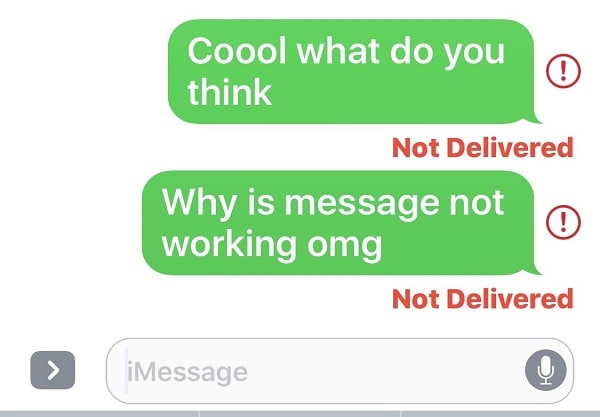
Del 1: Hva er de nye tingene i iMessage på iOS 14?
Akkurat som alle andre native apper, har iMessage også fått en stor fornyelse i iOS 14-oppdateringen. Hvis du allerede har oppdatert iPhone til iOS 14, kan du se følgende store endringer i iMessage-appen.
- Nytt grensesnitt
Det generelle utseendet og følelsen til iMessage-appen er endret. Du kan få tilpassede avatarer, søke mellom samtaler og enkelt administrere individuelle chatter/gruppemeldinger.
- Inline svarer
Akkurat som WhatsApp og andre populære chat-apper, kan du nå svare på en bestemt melding i en chat. For å få dette alternativet kan du bare trykke og holde på meldingen du vil svare.
- Fest samtaler
Du kan nå feste viktige meldinger øverst på listen, slik at du enkelt kan få tilgang til disse samtalene uten å søke etter dem.
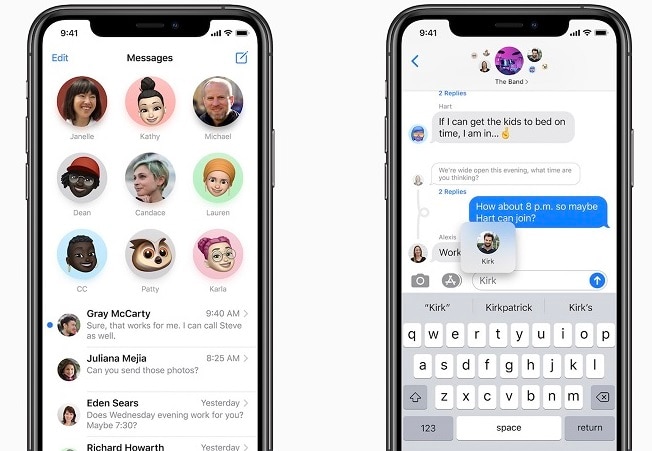
- Tilpassede omtaler
Mens du chatter i en gruppe, kan du nå ganske enkelt nevne et hvilket som helst medlem og navnet deres vil bli uthevet. Du kan også aktivere varselet for å vite når du blir nevnt i en gruppe.
- Nye Memojis
Det er også tonnevis av nye stiler med memoji som du nå kan velge og lage din avatar. Du kan også inkludere emojier eller memojis i gruppeikoner.
Del 2: Hvordan finne ut om du er blokkert på iMessage i iOS 14?
Mens iMessage lar oss utveksle tekster og vedlegg med andre, gir det oss også en bestemmelse om å blokkere en bruker. Når du har blokkert noen på iMessage, kan de ikke sende deg noen tekst, og selv du kan ikke kommunisere med dem. Derfor, for å bekrefte om du har blitt blokkert via iMessage på iOS 14, gjør du bare følgende sjekk.
Metode 1: Send dem en tekst på iMessage
Den raskeste måten å sjekke om noen har blokkert deg eller ikke på iMessage, bare gå til appen og åpne samtalen. Nå skriver du hva som helst og trykker på Send-knappen for å prøve å levere teksten til dem.
I det typiske iMessage-vinduet kan du få enten ‘Les’ eller ‘Leveret’-varselet nederst i meldingen.
- Hvis du får meldingen ‘Les’ eller ‘Leveret’, betyr det at du ikke er blokkert av kontakten.
- Dessuten, hvis du nettopp har fått ‘Les’-prompten, betyr det også at du ikke er blokkert. En bruker kan imidlertid deaktivere eller aktivere varselet om lesekvittering for enhver kontakt de ønsker.
- Til slutt, hvis du ikke har fått noen melding (levert eller lest), er sjansen stor for at du kan bli blokkert.
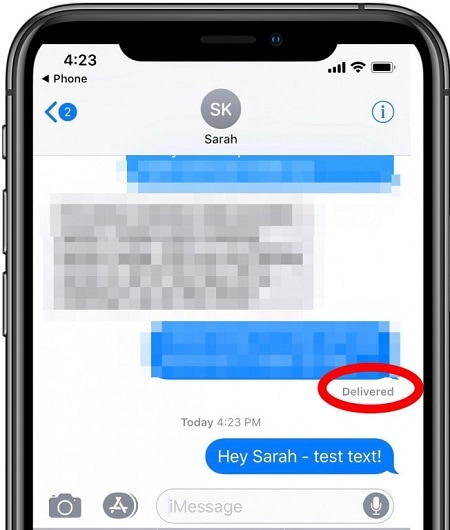
Jeg vil anbefale å vente en stund etter at du har sendt teksten, da den andre brukeren kan være ute av nettverkssonen. Derfor, før du bestemmer deg for om de har blokkert deg på iMessage, sørg for at de kan motta tekster fra andre.
Metode 2: Bruk SMS-funksjonen
Bortsett fra iMessage-appen, kan du også vurdere å sende dem en standard SMS for å sjekke det samme. På forhånd bør du gå til meldingsinnstillingene på iPhone og aktivere SMS på iMessage-funksjonen. Nå åpner du samtalen og sender dem en standard SMS i stedet. I motsetning til iMessage, som er avbildet med en blå farge, vil SMS-en din ha en grønn fargeboble.

Nå kan du bare vente en stund og sjekke om du har noen leveringsrapport for den sendte teksten. Hvis du ikke har fått noen leveringsmelding, kan den bekrefte at du har blitt blokkert via iMessage på iOS 14.
Viktig merknad: Sjekk blokkeringslisten din
Vel, dette høres kanskje overraskende ut, men sjansen er stor for at du også kunne ha blokkert den andre kontakten. Unødvendig å si, hvis du har blokkert dem, vil du heller ikke kunne sende dem noe på iMessage. Før du bestemmer deg, gå raskt til telefonens innstillinger for å sikre at du ikke har blokkert kontakten ved et uhell.
For å gjøre dette kan du bla gjennom enhetens Innstillinger > Meldinger > Anropsblokkering og identifikasjon. Her kan du se en liste over alle kontaktene du har blokkert. Hvis du har blokkert noen ved et uhell, trykk på ‘Rediger’-knappen og fjern dem fra denne listen.
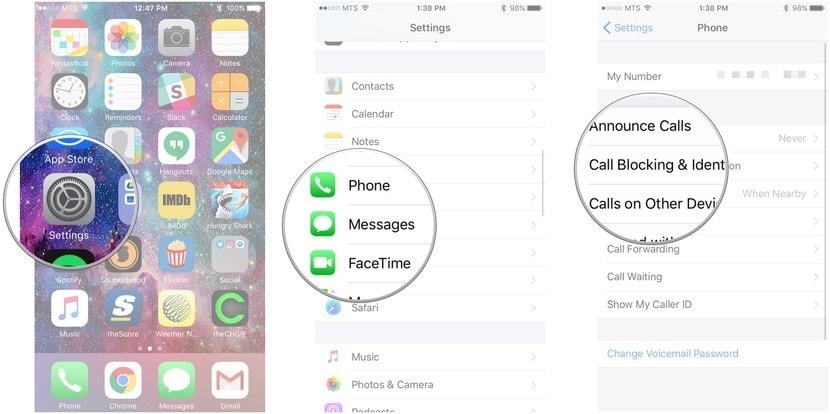
Jeg er sikker på at etter å ha lest denne veiledningen, vil du kunne bekrefte blokkering i iMessage på iOS 14 også. Siden det er ganske enkelt å sjekke blokkeringsfunksjonen på iMessage i iOS 14, kan du enkelt oppfylle kravene dine. I tillegg til det, hvis enheten din ikke fungerer bra, kan du ganske enkelt nedgradere den ved å bruke DrFoneTool – System Repair (iOS). Gå videre og prøv dette ressurssterke verktøyet og del denne veiledningen med andre for å lære dem hvordan de kan se om du er blokkert på iMessage i iOS 14 eller ikke.
Siste artikler